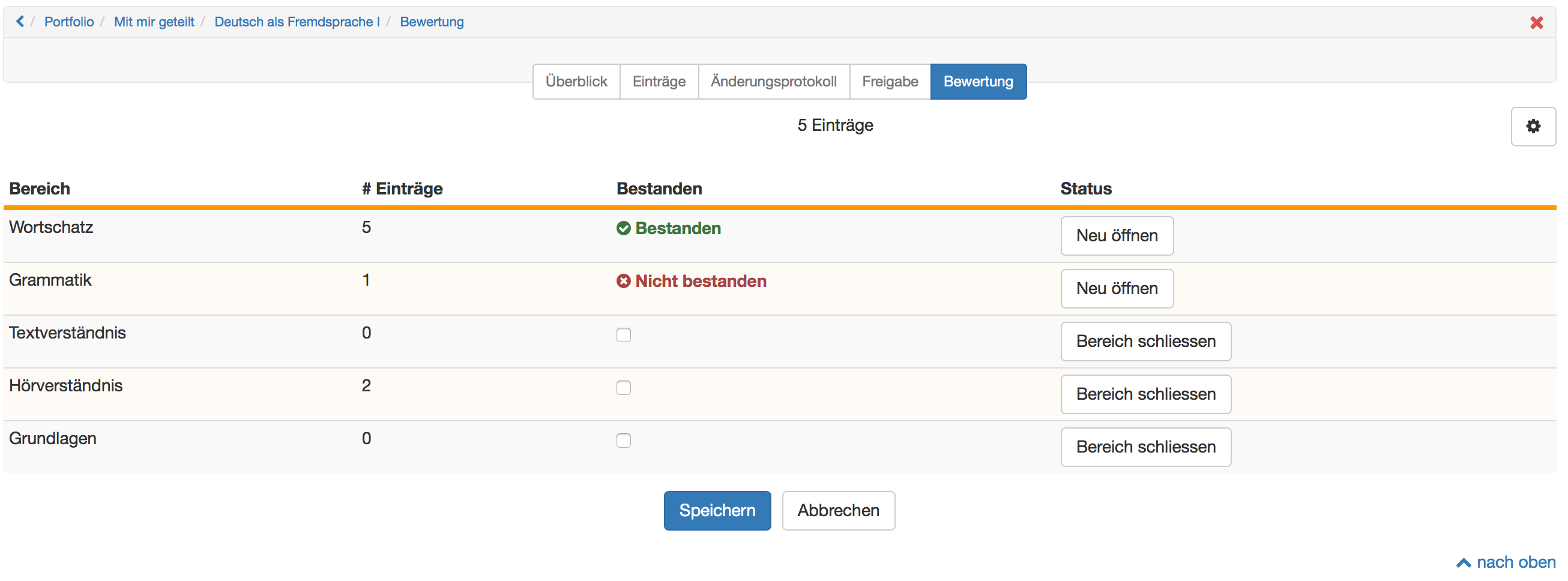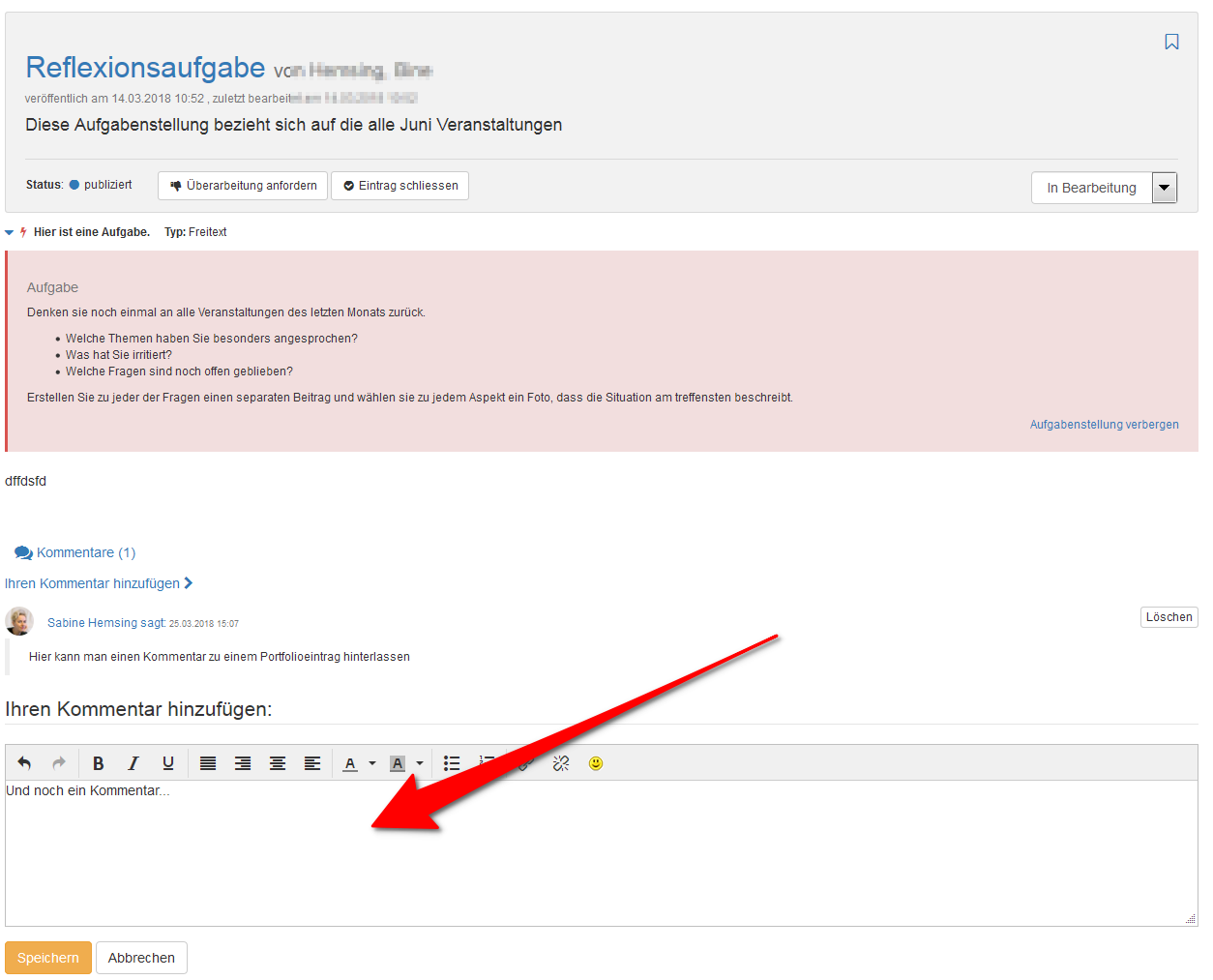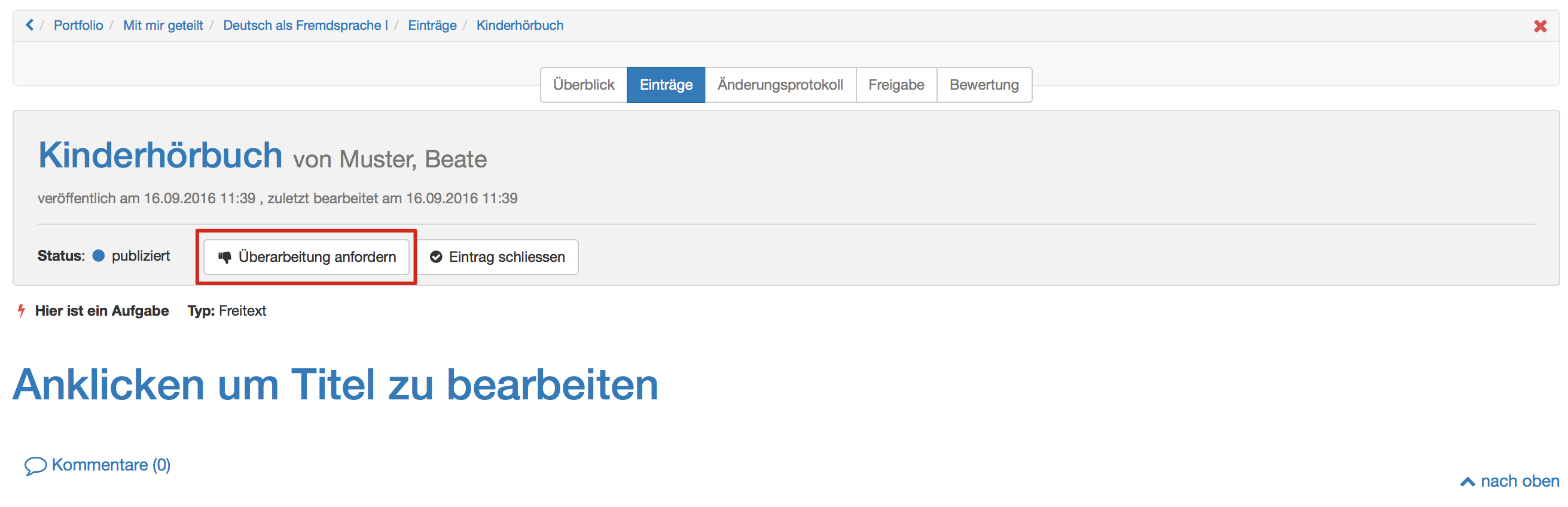So bewertet man eine in einem Kurs erstellte Portfolioaufgabe im Bereich Portfolio 2.0
Portfolioaufgabe bewerten | ||
|---|---|---|
| 1 | Gehen Sie in den Bereich Portfolio 2.0 | |
| 2 | Wählen Sie auf der Übersichtsseite "An mich freigegeben". | |
| 3 | Wähle Sie die gewünschte Mappe über den Tab "Mappen" aus. | |
| 4 | Wählen Sie den Tab "Bewertung" . | |
| 5 | Je nach Voreinstellungen im Tab Bewertung des Kursbausteins Portfolio werden Punkte vergeben und/oder "Bestanden" ankreuzt. | |
| 6 | "Bereich schliessen" und "Speichern". | |
| Dem User wird nun der Status "Bestanden" oder "Nicht bestanden" und/oder die Punktzahl angezeigt. | ||
Hinweis
Wenn ein Bereich in der Bewertung geschlossen wird, kann der gesamte Bereich vom User nicht mehr bearbeitet werden.
Portfolioaufgabe kommentieren | ||
|---|---|---|
| 1 | Portfolio 2.0 öffnen. | |
| 2 | Unter "An mich freigegeben" entsprechende Mappe öffnen. | |
| 3 | Im Tab "Einträge/To do" einen der Einträge auswählen. | |
| 4 | Bearbeitung anschauen | |
| 5 | Nach unten scrollen und unter "Ihren Kommentar hinzufügen" den Kommentartext einfügen. | |
| Portfolioaufgabe überarbeiten lassen | ||
|---|---|---|
| 1 | Portfolio 2.0 öffnen. | |
| 2 | Unter "An mich freigegeben" entsprechende Mappe öffnen. | |
| 3 | Im Tab "Einträge/To do" einen der Einträge auswählen. | |
| 4 | Bearbeitung anschauen | |
| 5 | "Überarbeitung anfordern" anklicken. | |
| 6 | Dem User wird nun der Status "In Überarbeitung" angezeigt. | |